ここから本文です。
Voice Editor
Voice Editor 2/ SD Voice Editor → Voice Editor 3 Ver.1.01
| 対象ソフト | SD Voice Editor/Voice Editor 2 |
|---|---|
| アップデートバージョン | Voice Editor 3 (Ver.1.01) |
| 更新日 | 2003年2月6日 |
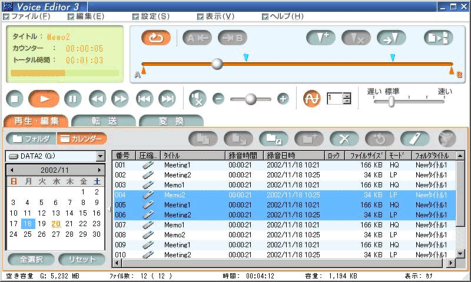
対象ユーザー
RR-XR320・RR-XR330・RR-US520・RR-US620をお持ちの方
改善点
- 転送するときADPCM2からG.726、またはG.726からADPCM2に変換できるようになりました。(ICレコーダーは、ADPCM2、H"は、G.726の圧縮形式を使用しています。)
- カレンダー機能を使って音声ファイルを検索できるようになりました。
- 相手がVoice Editor 3を持っていなくても、Eメールに音声ファイルとコンバートソフトを添付して送れば相手のパソコンで再生できるようになりました。
- 新GUIを採用し、操作性を向上しました。
- 自然な音声で再生できる速度調整機能がつきました。
- 任意のフォルダ場所を転送ドライブとして設定できる仮想ドライブ機能がつきました。
- 限られた機能のみ使うと便利な3種類の小画面(スキン)を選択できるようにしました。
動作環境
- Windows 98(日本語版)
- Windows Me(日本語版)
- Windows 2000(日本語版)
- Windows XP(日本語版)
ご注意
本アップデートプログラムは対象バージョンのみ有効となります。対象バージョン以外への適用は、ソフトウェアが正常に動作しなくなる可能性がありますので、絶対にインストールしないでください。
Voice Editor 3はSD Voice Editor/Voice Editor 2の機能を含んでおり、両アプリケーションは同時に1台のPCで使用することはできません。
ソフトウェア使用許諾
ダウンロード手順
ハードディスクに、ダウンロードしたファイルを格納するためのフォルダを用意してください。この説明では、ハードディスクをCドライブとして、Cドライブのルートに"voiceeditor_Up"というフォルダを作成するものとします。
以下のファイルを、1で作成したフォルダにダウンロードしてください。
![]() ソフトウェア使用許諾の内容を承諾していただくことがご使用の条件となっています。内容をよくご確認の上、同意していただける場合のみインストールをしてください。
ソフトウェア使用許諾の内容を承諾していただくことがご使用の条件となっています。内容をよくご確認の上、同意していただける場合のみインストールをしてください。
ダウンロードが終了したら、エクスプローラでダウンロードしたファイルを選択し、エクスプローラの [ファイル] → [プロパティ] を選択し、 ファイルのプロパティを表示させてサイズ を確認してください。サイズが同じであれば、正常にダウンロードできています。
サイズが違う場合は、ダウンロードし たファイルを削除し、再度、ダウンロードしてください。
【ご注意】
SD Voice Editorを使用して保存しているファイルやフォルダーに名前をつけていない状態のまま Voice Editor 3にアップデートしますと、
全て「No Title」と表示されます。 アップデート後に区別ができるようにファイルやフォルダーに名前をつけてからアップデートすることをお勧めします。
インストール手順
コントロールパネルの "プログラムの追加と削除" を開き、SD Voice EditorもしくはVoice Editor 2を選んで、SD Voice Editor/Voice Editor 2をアンインストールしてください。
ダウンロードしたVoiceEditor3_101.exeをダブルクリックしてください。 インストールが始まります。
表示されるメッセージに従ってインストールしてください。
インストール終了後、コンピュータを再起動してください。 以上でインストール作業は終了です。
